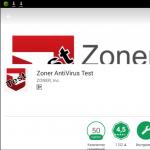Router Asus ac66u ma zmniejszony zasięg. Recenzja routera ASUS RT-AC66U B1 – mocny i funkcjonalny? Uwagi dotyczące oprogramowania sprzętowego
To bez wątpienia jeden z najlepszych modeli dostępnych na rynku. Jednak tej samej wiosny na wystawie CeBit część producentów pokazała próbki sprzętu obsługującego nowy standard bezprzewodowy 802.11ac, który zapowiadał znaczne zwiększenie wydajności - do poziomu gigabitowej sieci przewodowej.
Można oczywiście argumentować, dlaczego urządzenia mobilne potrzebują takiej prędkości: do strumieniowego przesyłania wideo wystarczy standard 802.11n, a dane użytkowników coraz częściej lokowane są w pamięci sieciowej i usługach w chmurze. Ale jeśli opracowano standard, ktoś go potrzebuje. W ostateczności z pomocą przyjdzie marketing, który przekona nas, że bez tej funkcji po prostu nie da się żyć i pracować.
Dzisiaj przyjrzymy się jednemu z przedstawicieli nowej generacji urządzeń obsługujących standard 802.11ac. Przypomnijmy, że standard ten znajduje się obecnie w fazie roboczej trzeciej wersji, co jednak nie uniemożliwia sprzedaży sprzętu sieciowego wraz z jego wdrożeniem.
Tak naprawdę Asus RT-AC66U niewiele różni się od swojego poprzednika: jedna z dwóch jednostek radiowych została wymieniona na nową wersję z 802.11ac i zwiększono ilość pamięci flash.
Zawartość dostawy
Tym razem opakowanie jest zauważalnie bardziej kompaktowe – zaledwie około 30x23,5x8,5 centymetra. Jego projekt jest standardowy - zdjęcia, opisy, cechy techniczne. Aby przyciągnąć uwagę, zastosowano połączenie laminowania matowego i błyszczącego. Co ciekawe, na pudełku nie ma logo „Wi-Fi Certified”, co po raz kolejny potwierdza status „roboczej” standardu.

Zawartość opakowania również pozostaje niezmieniona: router, trzy anteny zewnętrzne, stojak do montażu pionowego, zasilacz 19 V 1,58 A, gigabitowy kabel sieciowy, napęd optyczny, skrócona instrukcja obsługi w kilku językach oraz karta gwarancyjna ( okres gwarancji wynosi dwa lata). Lokalizacja miała wpływ na dokumenty elektroniczne, interfejs urządzenia i narzędzia.

Płyta CD nie budzi większego zainteresowania, gdyż urządzenie jest nowe i przechodzi częste aktualizacje, dlatego lepiej byłoby pobrać niezbędne programy ze strony internetowej firmy. W szczególności udostępnia narzędzia do wstępnej konfiguracji, wyszukiwania urządzenia w sieci, przywracania oprogramowania sprzętowego i podłączania drukarki.
Wygląd
Tę sekcję można by całkowicie pominąć – RT-AC66U niemal w całości powtarza konstrukcję swojego poprzednika. Różnice są naprawdę minimalne – nowy napis na przednim panelu i złote logo zamiast srebrnego. Zatem oceny wyglądu będą takie same.

Od strony stylistycznej wszystko jest w porządku – atrakcyjny jest czarny matowy plastik o ciekawej fakturze. Router posiada możliwość montażu poziomego i pionowego (ze stojakiem), a także montażu naściennego. Duże anteny zewnętrzne, wspólne dla obu pasm, zapewniają wysoką siłę sygnału i dobrą czułość.

Podobnie jak jego poprzednik, router jest ciężki, a wynika to z konieczności zainstalowania dużego radiatora do chłodzenia wysokowydajnego sprzętu. Z punktu widzenia temperatury bardziej wydajna jest instalacja routera w pozycji pionowej, ponieważ pasywne kratki wentylacyjne znajdują się wzdłuż konturu i na dole urządzenia. Standardowa wersja komputerowa jest nieco gorsza. Choć zauważamy, że w testach pod obciążeniem nie było zauważalnego wpływu temperatury na wyniki.

Zestaw dziewięciu niebieskich diod LED nie uległ zmianie - status, LAN1-4, Internet, Wi-Fi 2,4 i 5 GHz, USB. Jasność ich blasku jest przeciętna, jednak aktywności portów i interfejsów towarzyszy mruganie.

Z tyłu obudowy znajdują się porty przewodowe, złącza do anten, dwa porty USB 2.0, wejście zasilania i włącznik, przyciski resetowania oraz przyciski połączenia klienta WPS. Tylko o tym ostatnim jest mała uwaga – jest za mały, a przy zajętym przez kabel wtyczce LAN4 nie będzie łatwo się do niego dostać.
Konfiguracja sprzętu
Sprzęt urządzenia różni się od RT-N66U nieco bardziej niż tylko wyglądem. Zastosowany procesor jest taki sam - BCM4706/BCM53003 o częstotliwości 600 MHz. Zachowano także ilość pamięci RAM, która w nowym modelu wynosi imponujące 256 MB. Ale dodali flash – zamiast 32 MB jest teraz aż 128 MB. Dodatkowo jest też drugi chip 2 MB z niektórymi sekcjami serwisowymi. Aby pracować na częstotliwości 2,4 GHz, zainstalowana jest jednostka radiowa BCM4331, a nowy układ BCM4360 odpowiada za obsługę wszystkich wersji na 5 GHz, w tym 802.11ac. Obydwa połączone są z głównym procesorem poprzez magistralę PCIe. Obsługiwane są tryby do 450 Mbit/s dla 802.11n (3T3R) i do 1300 Mbit/s dla 802.11ac.
Jeśli chodzi o USB, kontroler znajduje się w procesorze, a zewnętrznie podłącza się do niego dodatkowy koncentrator oparty na chipie AU6259. W przeciwieństwie do poprzedniego modelu nie ma tu slotu na karty pamięci microSD. Przełącznik gigabitowy się nie zmienił - BCM53125. Na płytce znajduje się także złącze konsolowe oraz pad JTAG. Wersja sprzętowa testowanego urządzenia to A1.
Jak już wielokrotnie spotykał się Asus, zapowiedź urządzenia, a nawet jego pojawienie się w sprzedaży, niestety wcale nie oznacza istnienia dla niego odpowiedniego oprogramowania, realizującego wszystkie funkcje opisane w specyfikacjach. Co ciekawe, router, jeśli ma dostęp do Internetu, może sam sprawdzić dostępność nowych wersji oprogramowania i zainstalować je po potwierdzeniu przez użytkownika. W naszym przypadku zdecydował się na wersję 3.0.0.4.164, zatem 3.0.0.4.188, a następnie 3.0.0.4.220, z którymi przeprowadzono testy, trzeba było pobrać samodzielnie i wgrać w tradycyjny sposób.
Ustawienia i funkcje
Ogólnie router ma podobne możliwości do swojego poprzednika, ale są pewne ulepszenia i uzupełnienia. Dlatego w tej sekcji nie będziemy szczegółowo opisywać funkcji, ale postaramy się skupić tylko na głównych.
Interfejs konfiguracyjny sieci nie uległ zmianie - wszystkie te same ciemne kolory, wbudowany asystent, tłumaczenie na kilka języków (w tym rosyjski), graficzny schemat sieci itp. Jedyne, co zostało tutaj zauważalnie ulepszone, to to, że oprócz HTTP, zaimplementowano także protokół HTTPS (możliwość zmiany numeru portu). Pomocne może być również dodanie łączy do podręczników, narzędzi i często zadawanych pytań na stronie internetowej firmy. Nie wszystko z tych dokumentów jest zlokalizowane. Należy zauważyć, że zostało to wdrożone również w poprzednim modelu wraz z aktualizacją oprogramowania sprzętowego.

Możesz zezwolić na dostęp do ustawień od strony WAN. Zachowaliśmy obsługę korzystania z klienta telnet w celu uzyskania dostępu do konsoli, co otwiera szerokie możliwości rozbudowy zestawu funkcji urządzenia. Mapa sieci wyświetla teraz więcej informacji. W szczególności dodano dane dotyczące połączenia internetowego (adres i nazwa hosta).

Obsługiwane są wszystkie aktualne opcje łączenia się z Internetem - IPoE, PPPoE, PPTP, L2TP, 802.1x. Istnieje możliwość zmiany adresu MAC i wyłączenia NAT. Dostępne są opcje przełączania portów i translacji, UPnP, DMZ, NAT Passthrough dla niektórych protokołów oraz klient DDNS. W tym drugim przypadku można skorzystać zarówno z popularnych usług DynDNS, NO-IP, TZO, jak i z usługi własnej Asusa, która jest bardzo prosta w konfiguracji – wystarczy wymyślić unikalną nazwę dla domeny trzeciego poziomu, nie jest wymagana rejestracja. Dla użytkowników IPTV istnieje możliwość wyboru numeru portu do podłączenia dekodera, włączenia multiemisji i wbudowanego serwera UDP Proxy. Oprócz otrzymywania listy tras od dostawcy obsługiwane jest również programowanie ręczne. Należy pamiętać, że istnieją dwie opcje sprzętowe – włączenie ramek Jumbo (działa tylko w segmencie LAN) i wyłączenie sprzętowego akceleratora translacji pakietów.

W segmencie lokalnym wszystko jest standardowe - możesz wybrać adres IP urządzenia, włączyć serwer DHCP do automatycznej konfiguracji klienta. Serwer umożliwia określenie stałych par MAC-IP, co może być przydatne w przypadku korzystania ze zdalnego dostępu z translacją portów. Zwracamy uwagę na obsługę protokołu IPv6 poprzez automatyczne lub ręczne przydzielanie adresów i tuneli, co może stać się istotne w najbliższej przyszłości.

Niewiele zmieniło się także w ustawieniach interfejsów bezprzewodowych. Ponieważ bloki radiowe są całkowicie niezależne, wszystkie opcje są powielane. Dla każdego zakresu tradycyjnie wskazywana jest nazwa sieci (z możliwością ukrycia), tryb pracy („wszystkie standardy” lub „tylko n”), szerokość kanału, numer kanału (jest ich 13 dla 2,4 GHz i 4 dla 5 GHz) , tryb kontroli dostępu (w tym sieć otwarta, wersje WPA2-PSK i Enterprise, serwer RADIUS) i hasło. Aby szybko połączyć klientów, możesz skorzystać z technologii WPS. Dodatkowe wzmocnienie bezpieczeństwa zapewnia filtr adresów MAC. Strona „Professional” umożliwia zaprogramowanie harmonogramu pracy modułów bezprzewodowych, umożliwienie transmisji multiemisji oraz ustawienie niektórych specjalistycznych opcji.

Router może także tworzyć sieci gościnne, po trzy na każde pasmo. Dla każdego można wybrać ochronę, ustawić timer automatycznego wyłączania i zezwolić na dostęp do lokalnego segmentu sieci głównej.
Grupa stron Zapora sieciowa umożliwia tworzenie list do filtrowania według linków URL, słów kluczowych na stronach serwisu (test wykazał, że ta funkcja nie działa), adresów MAC i usług. W tym drugim przypadku reguły określają parametry znane z firewalli - adresy źródłowe i docelowe, zakresy portów, protokoły, czas działania filtra.

W sekcji „Administracja” znajdziesz standardowy zestaw aktualizacji oprogramowania sprzętowego, zmianę hasła administratora, zarządzanie konfiguracjami, ustawienie zegara i włączenie serwera telnet. Tutaj możesz wybrać jeden z trzech trybów pracy urządzenia: router bezprzewodowy, most (klient), punkt dostępowy.

Dzienniki operacji, podobnie jak inne modele Asusa, prezentowane są w rozszerzonej formie - standardowe logi systemowe, stany kontrolerów bezprzewodowych i tabele serwerów DHCP, routing i translacja adresów. Należy pamiętać, że w przypadku zdalnego sterowania obsługiwane jest tylko wysyłanie wiadomości do serwera syslog; niestety urządzenie nie może komunikować się za pośrednictwem poczty elektronicznej.
Jedna z dodatkowych funkcji routera – „Kontrola rodzicielska” – umożliwia ustawienie harmonogramu dozwolonego dostępu do Internetu dla wybranych klientów.

Kolejną funkcją znaną już z poprzednich recenzji jest serwer zdalnego dostępu PPTP z obsługą MSCHAP v1/v2 i MPEE-40/128. Dzięki niemu uzyskasz bezpieczny dostęp do domowej sieci lokalnej. Administrator może zaprogramować do dziesięciu kont, maksymalna liczba jednoczesnych połączeń również wynosi dziesięć.
Wspomnijmy jeszcze o zaimplementowaniu funkcji kontroli ruchu QoS. Tak jak poprzednio, oceniamy zapotrzebowanie na routery domowe jako kontrowersyjne. Funkcja ta może być jednak przydatna do monitorowania bieżącego zużycia ruchu na różnych interfejsach.
Praca z urządzeniami USB
RT-AC66U posiada te same dwa porty USB 2.0. Można ich używać do podłączania dysków zewnętrznych, drukarek/urządzeń wielofunkcyjnych i modemów komórkowych. Pełna obsługa urządzeń wielofunkcyjnych działa wyłącznie w systemach operacyjnych Windows korzystających z dołączonego, zastrzeżonego oprogramowania. W przypadku innych systemów operacyjnych można użyć protokołu LPR.

Dzięki wsparciu modemów 3G/4G sytuacja stopniowo się poprawia. Ale niestety producent bardzo głęboko ukrył listę kompatybilności, co stwarza pewne trudności przy wyborze modelu. Z drugiej strony, brakujące w nim modele również mogą się sprawdzić. W szczególności zaczął dla nas pracować Huawei E156G. Wystarczyło wybrać operatora z listy. Obecnie istnieje tylko jeden tryb korzystania z modemu - w przypadku utraty połączenia kablowego router przełącza się na sieć komórkową. Musimy jednak wziąć pod uwagę, że mechanizm reaguje tylko na fizyczne odłączenie kabla i nie wie, jak wrócić.

W przypadku napędów zakres możliwości został rozszerzony. Tak jak poprzednio, możesz podłączyć urządzenia z systemami plików FAT32, NTFS, EXT2, EXT3. Dostęp realizowany jest poprzez protokoły SMB i FTP (możliwy jest także dostęp przez Internet). W pierwszym przypadku możesz wybrać nazwę sieci i nazwę grupy roboczej oraz ustawić kodowanie dla serwera FTP. Administrator może zaprogramować w routerze kilku użytkowników i nadać im uprawnienia do współdzielonych zasobów, którymi są foldery na partycjach.
Jeśli nie ma wystarczającej liczby portów, możesz użyć koncentratora USB. Możesz bezpiecznie odłączyć dysk za pomocą przycisku w nagłówku interfejsu WWW.
Poniższy wykres przedstawia wyniki testu prędkości odczytu i zapisu dużego pliku (około 700 MB). Należy pamiętać, że podobnie jak jego poprzednik, serwer w routerze dziwnie reaguje na włączenie Jumbo Frames – prędkość w niektórych przypadkach spada o połowę. Dlatego też badania przeprowadzono bez użycia tej technologii.
Ogólnie rzecz biorąc, wyniki są dość oczekiwane dla używanej platformy. Zwracamy również uwagę, że jeśli jednocześnie korzystasz z dostępu do Internetu i/lub sieci bezprzewodowych, liczby te będą niższe. W testach obciążenie procesora routera tylko tym jednym zadaniem osiągnęło 40-80%. Jeśli więc chcesz używać routera jako sieciowego urządzenia pamięci masowej, musisz dokładnie zrozumieć możliwe ograniczenia wydajności.
Tak jak poprzednio, moduł miniDLNA umożliwia strumieniowe przesyłanie plików multimedialnych znajdujących się na dyskach zewnętrznych do kompatybilnych odtwarzaczy. Indeksowanie odbywa się natychmiast dla wszystkich urządzeń i obsługuje pliki w formatach jpeg, mp3, m4a, aac, wma, avi, mp4, mkv, wmv, mpeg i kilka innych. Najłatwiej jest porządkować zdjęcia i filmy w folderach, a do nagrań dźwiękowych można używać tagów. Dodatkowo można włączyć bibliotekę sieciową iTunes, jednak wersja serwerowa nie jest kompatybilna z iTunes 10, więc nie było możliwości jej przetestowania.
Stosunkowo mocny procesor routera może być również wykorzystany przez system pobierania plików offline poprzez HTTP, FTP, Magnet, łącza ed2k oraz protokoły BitTorrent i NZB. Moduł Download Master instalowany jest bezpośrednio z interfejsu WWW routera na wybraną partycję zewnętrznego dysku twardego i zajmuje na niej około 50 MB. Tutaj znajdziesz także link do pobrania autorskiego narzędzia na swój komputer. Umożliwia automatyczne wysyłanie plików do pobrania z Explorera, Internet Explorera i innych przeglądarek, wywołanie własnego interfejsu WWW modułu (chronionego hasłem) w celu kontroli procesu i ustawiania parametrów. Należą do nich ustawienie harmonogramu, wybór katalogu do przechowywania pobranych plików, zmiana numeru portu interfejsu zarządzającego i umożliwienie dostępu z sieci WAN. Jako klienci używane są programy narzędziowe amule, nbzget, snarf i Transmission. W tym drugim przypadku możesz zmienić numer portu, ograniczyć prędkość i liczbę peerów, włączyć szyfrowanie, DHT i PEX.
Aby oszacować obciążenie, przedstawiamy następujące liczby - jedno zadanie pobrania dużego pliku (obrazu jednej z popularnych dystrybucji Linuksa) działało u nas z prędkością 2-3 MB/s przy liczbie równorzędnych 20-30 i jednocześnie zajmowało około 90% czasu procesora (nagrywanie odbywało się na partycji ext3). O szybkości dostępu do partycji nie trzeba w tym momencie mówić – spada ona dziesięciokrotnie. Możesz więc pozwolić routerowi pracować jako samodzielny serwer, ale tylko wtedy, gdy zasilanie naprawdę nie jest potrzebne do innych zadań. I oczywiście nie trzeba oczekiwać od niego wydajności komputera PC lub NAS.
Naszym zdaniem strony ustawień do pracy z dyskiem USB nie są zbyt dobrze zaprojektowane. W niektórych przypadkach router otwiera dla nich nowe okno, a opcje i parametry nie zawsze są jasne dla początkujących użytkowników.

Całkiem nową funkcją w testowanej wersji oprogramowania jest AiCloud. Składa się z kilku funkcji: Cloud Disk, Smart Access i Smart Sync. Niestety ich opis jest mało przejrzysty i trudny do zrozumienia. Główną cechą usługi jest zapewnienie dostępu nie tylko do dysków USB na routerze, ale także do wszystkich innych systemów w sieci lokalnej. Mówimy o standardowym „otoczeniu sieciowym”. W tym celu router staje się przeglądarką główną i przechowuje listę wszystkich urządzeń lokalnych. Co więcej, jeśli komputer zostanie wyłączony, nadal będzie obecny na liście i dostępna będzie dla niego opcja WOL (włącz przez sieć).

Użytkownik ma wówczas kilka możliwości dostępu do danych. W szczególności za pomocą Cloud Disk można to zrobić za pośrednictwem internetowego menedżera plików, a Smart Access jest używany w połączeniu z programem AiCloud dla urządzeń mobilnych z systemem Android i iOS. Obsługiwana jest praca poprzez HTTP (numer portu - 8082) i HTTPS (port standardowy - 443). Wszystko to wymaga skonfigurowania DDNS na routerze i zewnętrznego adresu IP. Oczekuje się, że przyszłe wersje oprogramowania AiCloud nie będą miały tego ograniczenia. Należy również zaznaczyć, że obecnie logowanie do serwisu działa wyłącznie przy użyciu konta administratora. W przypadku systemów lokalnych możesz wprowadzić własne nazwy użytkowników i hasła. Dodatkową opcją jest udostępnienie tymczasowych bezpośrednich linków do plików w celu łatwego i szybkiego pobierania z przeglądarki. Dostęp do dokumentów jest tylko do odczytu. Istnieją wbudowane odtwarzacze zdjęć, muzyki i filmów. Formaty pakietu Office można przeglądać w Dokumentach Google i w razie potrzeby edytować, ale zmodyfikowanego pliku nie można zapisać z powrotem w starej lokalizacji. Moduł Smart Sync umożliwia skonfigurowanie synchronizacji wybranego folderu na dysku USB z katalogiem MySyncFolder w chmurze Asus WebStorage.
Narzędzie o tej samej nazwie dla smartfonów zapewnia ogólnie dokładnie takie same możliwości jak przeglądarka. Linki do dokumentów można natychmiast przesłać e-mailem lub SMS-em.
Oczywiście podobne możliwości można wdrożyć poprzez wbudowany serwer VPN, jednak usługa AiCloud skierowana jest do nieprzeszkolonych użytkowników i jest naprawdę bardzo prosta w konfiguracji i obsłudze. Szkoda tylko, że nie można pracować z wieloma kontami użytkowników. Pozwoliłoby to na bardziej elastyczną konfigurację dostępu do dokumentów. Należy pamiętać, że w przypadku wykrycia próby odgadnięcia hasła istnieje wbudowana funkcja blokowania, którą można jednak usunąć jedynie za pośrednictwem interfejsu sieciowego routera.
AiCloud rzeczywiście może zainteresować wielu (zapominających) użytkowników. Jeśli więc pilnie wychodzisz z domu lub biura, przy minimalnych ustawieniach wstępnych możesz pobrać żądaną prezentację lub arkusz kalkulacyjny bezpośrednio z telefonu lub tabletu podczas spotkania.
Wydajność
Urządzenie zostało przetestowane z wykorzystaniem nieco zmodyfikowanego programu i wyłącznie na stole warsztatowym z wykorzystaniem programu IxChariot. Ustawienia routera były minimalne - jedynie ustawienie parametrów połączenia z Internetem i sieciami bezprzewodowymi.
Pierwszy wykres pokazuje wyniki testu routingu przy użyciu wszystkich opcji konfiguracji połączenia - IpoE, PPPoE, PPTP i L2TP.
W przypadku bezpośredniego połączenia zapewniona jest prędkość ponad 850 Mb/s, co jest dobrym wskaźnikiem dla nowoczesnych routerów gigabitowych. W przypadku korzystania z protokołu PPPoE wyniki są zauważalnie niższe - do 200 Mbit/s, ale dla nowoczesnych połączeń masowych wykorzystujących standard FastEthernet jest to więcej niż wystarczające. PPTP i L2TP zapewniają również pełne wykorzystanie kanału 100 Mbit/s w większości testów bez problemów. Należy pamiętać, że w porównaniu do RT-N66U wyniki są nieco wyższe, ale musimy wziąć pod uwagę, że ostatnim razem używana była inna wersja oprogramowania.
Obsługa dostępu do sieci lokalnej dostawcy może zainteresować użytkowników posiadających połączenia VPN. Poniższy wykres przedstawia dane testowe w scenariuszu jednoczesnego pobierania z segmentu lokalnego i Internetu.
Jak widać nie ma żadnych komentarzy odnośnie pracy routera w tym trybie.
Dodatkowo postanowiliśmy przeprowadzić testy routingu z alternatywną wersją oprogramowania 3.0.0.3.178.15. Biorąc pod uwagę, że opiera się na wcześniejszej oryginalnej wersji, należy spodziewać się niewielkiej różnicy w wynikach.
Ale główny wniosek jest taki, że zmianie i rozszerzeniu możliwości urządzenia nie towarzyszy znaczny spadek prędkości w głównym trybie pracy routera.
Podobnie jak w przypadku poprzednika, testy przeprowadzono także na wbudowanym serwerze VPN. Jako klienta wykorzystano standardowy moduł z systemu Windows 7. Testowano tryby bez szyfrowania MPPE 128. Kierunek jest wskazany względem klienta zewnętrznego.
W zależności od trybu połączenia internetowego i szyfrowania, serwer zapewnia prędkość dostępu od 30 do 110 Mbit/s, co w zupełności wystarczy do większości zadań zdalnego dostępu. Podobnie jak ostatnim razem zauważamy, że korzystanie z serwera VPN jest dość trudnym zadaniem dla platformy routera pod względem obciążenia procesora.
Bezprzewodowe punkty dostępowe urządzenia zostały przetestowane wspólnie z najszybszymi kontrolerami w naszym laboratorium: Asus EA-N66, Atheros AR5BXB112 (AR9380), Intel Ultimate N Wi-Fi Link 5300, Intel Centrino Ultimate-N 6300 oraz NETGEAR WNDA4100. Wszystkie te urządzenia obsługują tryb pracy dual band i 3T3R z maksymalną prędkością 450 Mbps. W tym przypadku pierwszy to most Ethernet, trzy kolejne to adaptery miniPCIe, a ostatni to kontroler USB. Do przetestowania najciekawszego trybu 802.11ac użyliśmy drugiego routera Asus RT-AC66U przełączonego w tryb mostkowy.
Oczywiście w większości przypadków, jeśli zarówno router, jak i adapter mogą pracować na częstotliwości 5 GHz, jest to zakres, który należy zastosować, ale dodatkowo przetestowaliśmy adaptery 802.11n i 2,4 GHz, aby ocenić możliwości danego urządzenia w tym przypadku zakres.
Dla pasma 5 GHz router został skonfigurowany tak, aby ustawić tryb WPA2-PSK AES. Aby uzyskać wysokie wyniki na częstotliwości 2,4 GHz, dodatkowo wymuszono tryb szerokiego kanału („40 MHz”) i rygorystycznie dobierano numery kanałów spośród najbardziej wolnych. Na 5 GHz nie ma jeszcze sąsiednich sieci, ale 2,4 GHz jest dość zajęte. Odległość między urządzeniami wynosiła około pięciu metrów bez przeszkód.
Pierwszy wykres przedstawia wyniki testów jednowątkowych odbioru, transmisji i jednoczesnej pracy w dwóch kierunkach.
Oceniając wyniki, możemy śmiało stwierdzić, że nowoczesne urządzenia bezprzewodowe o dużej wydajności pozwalają na pracę z prędkościami niemal dwukrotnie większymi niż sieci przewodowe poprzedniej generacji. Oczywiście wszystko to jest bardzo zależne od warunków transmisji, ale przynajmniej nam się udało. W wartościach bezwzględnych w paśmie 5 GHz liczby są nieco wyższe, ale w paśmie 2,4 GHz wyniki są całkiem przyzwoite. Chciałbym szczególnie wspomnieć o adapterach Atheros i NEGTEAR. Pierwszy nadal trzyma się w dłoni, a drugi jest interesujący ze względu na interfejs USB, który pozwala na używanie go na dowolnym komputerze w celu dodania lub ulepszenia interfejsu bezprzewodowego. Jeśli chodzi o 802.11ac, w tej grupie testów może poprawić wydajność półtora do dwóch razy.
Drugi wykres pokazuje wyniki podobnych testów, z tym że dla transmisji jednokierunkowej wykorzystaliśmy osiem strumieni, a dla transmisji full duplex cztery strumienie w każdym kierunku.
Pomimo tego, że wyniki 802.11n również wzrosły, nowy standard urósł jeszcze bardziej. W tym scenariuszu jego prędkość jest już dwa do trzech razy większa: wydajność wzrosła z 200-300 Mbit/s do 500-600 Mbit/s. Co ciekawe, ponownie rzeczywista prędkość jest w przybliżeniu o połowę niższa od prędkości technicznej wskazanej w specyfikacjach.
Jak widać, nowy standard komunikacji bezprzewodowej, choć formalnie nie zapewnia „prędkości gigabitowych”, wciąż dość zauważalnie różni się od dotychczasowej wersji. Nie możemy jednak zapominać o jego statusie roboczym i braku kontrolerów wbudowanych w laptopy i inne systemy mobilne.
Widać to wyraźnie na wynikach testów „nowego iPada” pokazanych na poniższym wykresie (kierunek jest wskazany względem tabletu).
W tym przypadku można liczyć na wartości rzędu 40 Mbit/s, które może realizować kontroler wbudowany w tablet. To oczywiście wystarczy, aby oglądać transmisje wideo w Internecie. Ale do synchronizacji i tworzenia kopii zapasowych chciałbym więcej - przesłanie 32 GB przy tej prędkości zajmie ponad półtorej godziny.
Nowe urządzenia liderów rynku, sądząc po parametrach technicznych, wykorzystują wydajniejsze sterowniki, ale rzeczywistą prędkość trzeba sprawdzić w praktyce.
Jeśli chodzi o konkretny sprzęt, o którym mowa, jest jeszcze jedna ważna kwestia – przy aktualnej wersji oprogramowania RT-AC66U obsługuje tylko cztery kanały w paśmie 5 GHz. Oznacza to jedyną możliwą konfigurację dla standardu 802.11ac i nie jest jeszcze jasne, jak dwa takie punkty dostępowe będą działać na tych samych falach radiowych. To prawda, że to ograniczenie jest związane z ustawieniami regionalnymi i może zostać usunięte/zmienione w nowych wersjach oprogramowania sprzętowego dla naszego rynku.
wnioski
Router Asus RT-AC66U różni się od swojego poprzednika jedyną cechą konsumencką - obsługą nowego standardu bezprzewodowego 802.11ac. Więc jego ocena będzie się niewiele różnić - urządzenie ma platformę o wysokiej wydajności, udany design i atrakcyjny wygląd. Przy dowolnych popularnych opcjach połączenia internetowego nie będzie to słabe łącze i pozwoli użytkownikowi uzyskać maksymalną dostępną prędkość dostępu.
Asus zaimplementował w swoim oprogramowaniu nie tylko tradycyjne funkcje routera, ale także znacznie je rozszerzył. W szczególności warto wspomnieć o obsłudze bezprzewodowych sieci gościnnych, monitorowaniu ruchu, serwerze VPN oraz ograniczaniu dostępu do Internetu zgodnie z harmonogramem. Jednak najwięcej funkcji wiąże się z zainstalowanymi portami USB. Można nimi współdzielić drukarkę i urządzenie wielofunkcyjne, rezerwować kanał przez modemy komórkowe, realizować podstawowe funkcje sieciowego urządzenia magazynującego z dostępem do plików poprzez protokoły SMB, FTP i DLNA.
Jedna z najnowszych innowacji – usługa AiCloud – pozwala na zdalną pracę za pośrednictwem przeglądarki lub urządzenia mobilnego z plikami nie tylko na dyskach USB, ale także na innych komputerach w sieci. Obsługiwana jest także synchronizacja z Asus WebStorage.
Implementacja protokołu 802.11ac wypadła dobrze w testach, zauważalnie przewyższając nowoczesną wersję standardu 802.11n. Jednak faktyczne wykorzystanie nowego protokołu jest zauważalnie ograniczone ze względu na niewielką powszechność na rynku sprzętu go obsługującego. Dlatego dzisiaj warto wybrać model z ac tylko wtedy, gdy trzeba zapewnić dużą prędkość na krótkim dystansie i nie ma możliwości ułożenia kabla lub, jeśli masz fundusze, „na przyszłość”. Dla pewnej kategorii użytkowników interesująca może być zwiększona ilość pamięci flash w zaktualizowanym modelu.
Urządzenie ma pojawić się na lokalnym rynku w połowie października. Szacunkowy koszt wyniesie 6500 rubli. Średnia cena detaliczna Asusa RT-AC66U w Moskwie, aktualna w momencie czytania tego artykułu: 129 dolarów ().
Cześć przyjaciele
W tej recenzji podzielę się wrażeniami z mojego nowego routera domowego ASUS RT - AC66U B1.
Wstęp
Pomysł zmiany routera nosiłem się już dość długo, jednak wraz z początkiem mojej epopei z wprowadzeniem inteligentnego domu stał się on bardziej dotkliwy niż kiedykolwiek. Kilka lat temu wymieniłem mojego starego D-linka dir-600 na TP-LINK TL-WR1043 - który do niedawna całkiem mi odpowiadał.
Ale „sztuczka” TP-LINK, która pozwala przydzielić nie więcej niż 8 adresów IP z powiązaniem MAC w ustawieniach DHCP (możesz powiązać więcej, ale tylko pierwsze 8 zadziała) - kategorycznie nie byłem z tego zadowolony i zacząłem szukać.
Moje początkowe wymagania były następujące:
1. Dual-band (zmień to tak, zwłaszcza, że pasmo 2,4 GHz w wielopiętrowym budynku jest dość zapchane sieciami sąsiednimi)
2. Koniecznie trzeba mieć porty gigabitowe, przynajmniej cztery (powód dla którego nie przesiadłem się na Xiaomi MiWiFi od razu jak się pojawiły)
3. Ponieważ jest to inteligentny dom, oznacza to posiadanie serwera VPN, najlepiej OpenVPN
Prawie zdecydowałem się na LINKSYS WRT1200AC - jednak potem zmieniłem zdanie i zdecydowałem się na bohatera recenzji ASUS RT - AC66U B1.
Dane techniczne
Prędkość przesyłu danych:
802.11a: 6,9,12,18,24,36,48,54 Mb/s
802.11b: 1, 2, 5,5, 11 Mb/s
802.11g: 6,9,12,18,24,36,48,54 Mb/s
802.11n: do 450 Mb/s
802.11ac: do 1300 Mb/s
Antena - Antena zewnętrzna x 3
Odbiór/transmisja - technologia MIMO, 2,4 GHz 3 x 3, 5 GHz 3 x 3
Częstotliwość robocza - 2,4 GHz / 5 GHz
Zapora sieciowa / kontrola dostępu - Zapora sieciowa: wykrywanie włamań SPI, ochrona DoS
Kontrola dostępu: kontrola rodzicielska, filtr usług sieciowych, filtr URL, filtr portów
Zarządzanie: UPnP, IGMP v1/v2/v3, DHCP, Klient NTP, DDNS, Wyzwalanie portów, Przekierowanie portów, DMZ, Universal Repeater, Dziennik zdarzeń systemowych
Interfejsy: RJ45 dla 10/100/1000 BaseT dla WAN x 1, RJ45 dla 10/100/1000 BaseT dla LAN x 4, USB 2.0 x 1, USB 3.0 x 1
Sieci gościnne: 2,4 GHz x 3, 5 GHz x 3
Serwer VPN: Przejście IPSec, Przejście PPTP, Przejście L2TP, Serwer PPTP, Serwer OpenVPN
Klient VPN: klient PPTP, klient L2TP, klient OpenVPN
Wstępne badanie
Router jest dostarczany w pudełku wyraźnie przeznaczonym na rynek chiński, sądząc po obfitości hieroglifów. Choć przywykłem do inteligentnych gadżetów domowych Xiaomi, to już się do nich przyzwyczaiłem
Nie ma żadnych skarg na opakowanie - w pudełku nic nie jest luźne, wszystko dotarło całe i zdrowe.

W zestawie sam router, zasilacz, książeczka i płyta (do której nigdy nie zaglądałem, instrukcja nie jest zabawna :))

Zasilanie to 19 V, podany prąd to 1,75 A, nie będę tego sprawdzał, wierzymy Ci na słowo. W tej konfiguracji – wtyczka jest płaska, w komplecie jest przejściówka, ale już dawno przestałem z nich korzystać – zdecydowanie królują uniwersalne gniazdka i przedłużacze od Xiaomi.

Router wykonany jest z czarnego plastiku, miejscami błyszczącego, w innych matowego. Większość powierzchni posiada oryginalną fakturę

Na górze znajdują się wskaźniki LED (kolor niebieski) informujące o aktywności portów LAN, obecności połączenia internetowego, aktywności sieci 5 i 2,4 GHz oraz mocy.
 Z przodu znajduje się złącze USB 3.0, które w połączeniu z mocniejszym dwurdzeniowym procesorem stanowi różnicę między wersjami B1 i B0.
Z przodu znajduje się złącze USB 3.0, które w połączeniu z mocniejszym dwurdzeniowym procesorem stanowi różnicę między wersjami B1 i B0.
 Z tyłu urządzenia umieszczono złącze zasilania, przycisk zasilania, drugie złącze USB – tym razem 2.0, WAN i 4 porty LAN – wszystkie gigabitowe oraz przycisk WPS – do podłączenia urządzeń.
Z tyłu urządzenia umieszczono złącze zasilania, przycisk zasilania, drugie złącze USB – tym razem 2.0, WAN i 4 porty LAN – wszystkie gigabitowe oraz przycisk WPS – do podłączenia urządzeń.

Anteny - wydaje mi się, że czytałem, że powinny być wyjmowane, ale w rzeczywistości nie odkręcają się, ale nie boli, a to jest to, czego potrzeba.

Na spodzie routera znajdują się informacje techniczne - domyślny adres MAC, kod PIN, numer seryjny, nazwa domyślnych sieci. Nie ma uchwytów ściennych.

W tym momencie proponuję przerwać część recenzyjną i przejść do konfiguracji. Nie widzę większego sensu w jego demontażu – nie uważam się za mądrzejszego od inżynierów Asusa, którzy zaprojektowali ten gadżet.

interfejs sieciowy
Z routerem można pracować zarówno poprzez „twarz internetową”, jak i poprzez aplikację na Androida/IOS. Dla tych, którzy mają smartfony/tablety, ale nie mają komputera stacjonarnego (a takich osób jest wiele), nie będzie żadnych trudności.
Interfejs wykonany jest w ciemnych kolorach, domyślnie w języku chińskim, ale w prawym górnym rogu znajduje się selektor języka, którego w systemie jest całkiem sporo, jest rosyjski i ukraiński, a jeśli wolisz, rumuński.

Sieć bezprzewodowa
Ustawienia dla sieci 2,4 GHz i 5 GHz - tutaj ustawiamy nazwę każdej sieci, hasło, tryb, szerokość i numer kanału itp.
 W razie potrzeby możemy ukryć nadawanie jego nazwy (SSID), są też zakładki do konfiguracji WPS (Wi-Fi Protected Setup) - półautomatyczne łączenie urządzeń z siecią, WDS (Wireless Distribution System) - do rozbudowy obszar sieci bezprzewodowej poprzez połączenie kilku routerów, filtrowanie według adresów MAC, konfigurowanie serwera Radius.
W razie potrzeby możemy ukryć nadawanie jego nazwy (SSID), są też zakładki do konfiguracji WPS (Wi-Fi Protected Setup) - półautomatyczne łączenie urządzeń z siecią, WDS (Wireless Distribution System) - do rozbudowy obszar sieci bezprzewodowej poprzez połączenie kilku routerów, filtrowanie według adresów MAC, konfigurowanie serwera Radius.

Istnieją również dodatkowe ustawienia, które mogą być przydatne dla administratorów systemu

Sieć lokalna
W ustawieniach sieci LAN - podaj adres wewnętrzny naszego routera

Zakres przydzielania dynamicznych adresów IP przez serwer DHCP

Co może dać 64 statyczne adresy powiązane z MAC - co jest jak balsam na duszę po 8 adresach TP-Link
 Konfigurowanie tras statycznych,
Konfigurowanie tras statycznych,

IPTV i sterowanie przełącznikami

Port WAN - połączenie z dostawcą
Port WAN obsługuje kilka opcji połączenia, w zależności od tego, co oferuje Twój dostawca, istnieje możliwość skopiowania wymaganego adresu MAC - jeśli dostawca to sprawdzi - w tym przypadku sprzęt ze swojej strony nie zauważy wymiany.

Ciekawostką jest podwójny port WAN - który pozwoli na posiadanie zapasowego kanału dostępu do Internetu w przypadku utraty głównego, na przykład poprzez modem USB. Mam już zorganizowane zasilanie awaryjne dla routera, bramek i komputerów jednopłytkowych, na pewno spróbuję zrobić zapasowy dostęp do Internetu.
 Istnieją również opcje przełączania i przekierowania portów, DMZ - strefa zdemilitaryzowana, segment sieci zawierający usługi publiczne, DDNS - dynamiczny system nazw domen itp.
Istnieją również opcje przełączania i przekierowania portów, DMZ - strefa zdemilitaryzowana, segment sieci zawierający usługi publiczne, DDNS - dynamiczny system nazw domen itp.

Serwer VPN
To, co naprawdę mnie zainteresowało, to to, że router ma możliwość organizowania dwóch typów serwerów VPN - PPTP - (Point-to-Point Tunneling Protocol) - protokół tunelowy punkt-punkt, który pozwala komputerowi nawiązać bezpieczne połączenie z serwerze poprzez utworzenie specjalnego tunelu w standardowej, niezabezpieczonej sieci. Z autoryzacją za pomocą nazwy użytkownika i hasła

i OpenVPN - zasada jest podobna, ale opcja bezpieczniejsza, ponieważ oprócz nazwy i hasła router generuje specjalny plik - klucz dla każdego podłączonego urządzenia.

W ustawieniach dodatkowych określasz zakres adresów IP, które będą nadawane urządzeniom połączonym poprzez VPN. Doskonała opcja zdalnego połączenia z siecią domową, ja korzystam z niej w połączeniu z aplikacją do zarządzania systemem Domoticz - ImperiHome

Aby nie przeciążać recenzji dużą liczbą zrzutów ekranu, zatrzymam się w tym miejscu, ale jeśli chcesz dowiedzieć się więcej o interfejsie internetowym routera, możesz to zrobić, oglądając moją recenzję wideo, do której link będzie na końcu recenzji tekstu.
Aplikacja
Dla tych, którzy nie mają możliwości lub chęci majstrowania przy interfejsie internetowym, istnieje możliwość konfiguracji i zarządzania routerem za pomocą aplikacji Asus Router ze sklepu Play lub Apple Store.
Aplikacja działa albo w tej samej sieci lokalnej co router, albo poprzez VPN – nie ma interfejsu chmurowego. W zasadzie wszystko jest takie samo jak w interfejsie WWW i jest tutaj - aktualny stan ruchu i lista podłączonych urządzeń (33 urządzenia w sieci domowej - jestem w szoku) oraz konfiguracja samych sieci, m.in. gościnni
Przykłady - jak wyglądają ustawienia i monitorowanie z poziomu aplikacji mobilnej Asus Router
 |  |  |
Za taką wygodę - osobny plus w karmie producenta.
Więcej szczegółów na temat aplikacji - także w recenzji wideo
Eksploatacja
Oczywiście doświadczenie operacyjne trwa tylko kilka dni, ale ogólnie mi się podoba. Proces konfiguracji i zmiany starego routera na nowy trwał dosłownie 10 minut. Po czym wyłączyłem TPLinka, zmieniłem nazwę sieci 2,4 GHz na Asus - na taką jaką miałem i włożyłem na swoje miejsce, podłączając wszystkie kable.

Wszystkie urządzenia (a mam ich sporo) od razu odebrały sieć na nowym routerze - nie było żadnych problemów. Wszystko co się da przeniosłem do sieci 5 GHz, która działa znacznie szybciej np. na smartfonie Xiaomi Note 3 prędkość łącza na 2,4 GHz to 72 Mbit/s, na 5 GHz - 433 Mbit/s, jako przykładowo test prędkości wykonany w tym samym czasie w jednym miejscu na sieciach 2,4 i 5 GHz - dwukrotny wzrost prędkości. Ważne jest, aby pasmo 5 GHz było znacznie mniej obciążone przez sąsiednie sieci.
 |  |
Główny laptop i kamery Xiaomi Mijia 1080p poszły tam na 5 GHz (swoją drogą ładowanie wideo stało się szybsze – zdecydowanie).
OpenVPN – działa świetnie, łączy się natychmiast, ImperiHome dla domotyki – działa świetnie.
Wszystkie moje cele - do których dążyłem przy zmianie routera - zostały osiągnięte w 100%.
Recenzja wideo - gdzie wszystko jest trochę bardziej szczegółowe:
To wszystko, dziękuję za uwagę
Recenzja i testowanie routera gigabitowego ASUS RT-AC66U.
Nie jest tajemnicą, że ASUS lubi wypuszczać urządzenia bardzo wysokiej jakości i naprawdę fajne. Tak, często zdarza się, że te urządzenia, jak mówiono w latach 90., są „dla rozwoju”. Ta recenzja poświęcona jest właśnie takiemu urządzeniu - routerowi ASUS RT-AC66U.
Kiedy po raz pierwszy spojrzysz na pudełko, od razu zauważysz standard sieci bezprzewodowej - odpowiednio „802.11ac” i możliwość pracy na częstotliwości 5 GHz. A to daje prędkość połączenia ponad 1 Gbit/s. Niestety urządzenia zdolne do pracy z takimi prędkościami jeszcze nie dotarły, ale będziemy mogli przetestować RT-AC66U z obecnymi laptopami.
W pudełku z routerem znajdziesz:
- dysk z oprogramowaniem
- instrukcje
-Gwarancja VIP
-przewód krosowy
-Zasilacz
- stojak na router
-3 anteny 

Konstrukcja routera jest w najlepszym wydaniu - to nie tylko prostokąt z antenami. Najpierw najważniejsze rzeczy. 
Po bokach znajdują się otwory umożliwiające wentylację. I, jak wspomniano powyżej, kształt routera pozwala myśleć, że masz urządzenie high-tech, a nie prosty router. 
Z tyłu znajdują się wszystkie porty i przyciski sterujące:
1) trzy złącza do anten
2) Podłączenie zasilania 220V
3) dwa porty USB 2.0
4) pięć portów Gigabit Ethernet - 4xLAN i 1xWAN
5) przyciski zasilania i resetu (długie przytrzymanie przycisku reset pozwala zresetować ustawienia do ustawień fabrycznych) 
Tradycyjnie anteny można skierować w niemal dowolnym kierunku. 
Na dole znajdziemy naklejki z podstawowymi informacjami o urządzeniu oraz otworami do mocowania podstawki. Przy ustawieniu poziomym router nie będzie się ślizgał – wszystkie cztery nóżki posiadają gumowe końcówki. 
ASUS RT-AC66U na stojaku. 
W prawym górnym rogu logo producenta złotymi literami oraz nazwa modelu wskazująca na główną zaletę. 
Na dole obudowy znajdują się ikony wskaźników, które podświetlają się niebieskimi diodami LED, jeśli odpowiednie funkcje są aktywne. 

Kiedy łączysz się po raz pierwszy, uruchamia się Kreator konfiguracji sieci. Nie będziemy się na tym skupiać – wszystko jest tam bardzo jasne i z komentarzami, że każdy może przejść kilka kroków.
Pierwsza zakładka pokazuje nam stan systemu - czy jest dostęp do Internetu, ilu klientów jest podłączonych, czy są dyski USB, informacje o twoich sieciach bezprzewodowych. 
W sekcji Sieci gościnne możesz utworzyć do trzech sieci w każdym zakresie częstotliwości. Możesz ustawić limit czasu sesji i izolację od sieci lokalnej. 
Poniżej w sekcji „Traffic Manager” znajdują się reguły QoS oraz można zobaczyć wykres przeciążenia sieci (Internet, sieć przewodowa, 2,4 GHz lub 5 GHz). 

„Kontrola rodzicielska” pozwoli Ci skonfigurować harmonogram dostępu do sieci dla określonych adresów MAC. 
Wreszcie przyszedł czas na porty USB. Dzięki możliwości podłączenia własnych dysków (obsługiwane są systemy plików FAT32, NTFS, EXT2 i EXT3) można tworzyć własne zasoby SMB/FTP. Zasoby FTP pomogą Ci być dostępnym w każdym miejscu na świecie, gdzie jest Internet, za pomocą DDNS. Na portach można także zainstalować modemy 3G/4G. Ponadto możesz skonfigurować własny serwer UPnP/DLNA/iTunes. 
Aplikacja AiCloud na urządzenia mobilne z systemem Android lub iOS umożliwi także udostępnienie plików znajdujących się na dysku. 
Tradycyjne ustawienia sieci bezprzewodowej. Dla każdego zakresu możesz ustawić własne ustawienia. 

Dla jednego z zakresów możesz ustawić standard WPS. Router obsługuje serwer DHCP z możliwością wiązania adresów IP z adresami MAC, wbudowanym proxy UDP, akceleratorem translacji NAT, obsługą multiemisji i możliwością włączenia ramek Jumbo. Połączenie z Internetem można wykonać za pomocą protokołu PPTP/PPPoE/L2TP. Istnieje możliwość skonfigurowania przekierowania portów, serwerów wirtualnych oraz ruchu PPTP/L2TP/RTSP/IPSec. Nie bez przeniesienia jednej maszyny do DMZ i przekazania PPPoE.
Wbudowana zapora sieciowa może chronić Twoją sieć przed atakami DoS, możesz także skonfigurować filtrowanie według adresów URL, słów kluczowych oraz białych i czarnych list adresów MAC.
Nie zapomnij o możliwości zainstalowania niestandardowego oprogramowania sprzętowego od entuzjastów.
Główne parametry techniczne:
Standard sieciowy
IEEE 802.11a, IEEE 802.11b, IEEE 802.11g, IEEE 802.11n, IEEE 802.11ac, IEEE 802.3u, IPv4, IPv6
Segment produktów
Najwyższa wydajność AC1750 AC; 450+1300Mbps
Prędkość transmisji danych
802.11a: 6,9,12,18,24,36,48,54Mbps
802.11b: 1, 2, 5,5, 11 Mb/s
802.11g: 6,9,12,18,24,36,48,54Mbps
802.11n: do 450Mbps
802.11ac: do 1300Mbps
Antena
Odłączana antena x 3
Częstotliwość robocza
2,4G ~ 2,4835 GHz / 5,1 ~ 5,8 GHz
Szyfrowanie
64-bitowy WEP, 128-bitowy WEP, WPA2-PSK, WPA-PSK, WPA-Enterprise, WPA2-Enterprise
Zapora ogniowa i kontrola dostępu
Zapora sieciowa: wykrywanie włamań SPI, ochrona DoS
Kontrola dostępu: Kontrola rodzicielska, Filtr usług sieciowych, Filtr URL, Filtr portów
Kierownictwo
UPnP, DLNA, DNS Proxy, Klient NTP, DDNS, Wyzwalanie portu, Serwer wirtualny, DMZ
Wsparcie VPN
Przejście IPSec
Przejście PPTP
Przejście L2TP
Serwer PPTP
Typ połączenia WAN
Typ połączenia internetowego: Automatyczne IP, Statyczne IP, PPPoE (obsługiwane MPPE), PPTP, L2TP
Obsługa podwójnego łącza
Obsługa serwera proxy multiemisji
Narzędzia
.Pobierz plik główny
— obsługuje BT, NZB, HTTP, ED2K
— obsługuje szyfrowanie, DHT, PEX i łącze magnetyczne
- kontrola przepustowości wysyłania i pobierania
- harmonogram pobierania
.Serwer mediów:
Obraz: JPEG
Dźwięk: mp3, wma, wav, pcm, mp4, lpcm, ogg
Wideo: asf, avi, divx, mpeg, mpg, ts, vob, wmv, mkv, mov
.Jakość usług:
WMM
Definiowane przez użytkownika reguły dla protokołu IP/MAC/portu. Zarządzanie przepustowością przesyłania i pobierania.
ACK/SYN/FIN/RST/ICMP z najwyższym priorytetem
.Sieć dla gości
Sieć gościnna 2,4 GHz x 3, sieć gościnna 5 GHz x 3
.Serwer drukarki: obsługa drukarek wielofunkcyjnych (tylko w systemie Windows), obsługa protokołu LPR
.Serwer plików: Serwer Samba i FTP z możliwością zarządzania kontami
.Serwer PPTP VPN
.Mapa sieci
.Monitor ruchu
Porty
1 x RJ45 dla 10/100/1000 BaseT dla WAN, 4 x RJ45 dla 10/100/1000 BaseT dla LAN, obsługa Ethernetu i 802.3 z max. szybkość transmisji 10/100/1000 Mbps i funkcja automatycznego cross-over (MDI-X)
USB 2.0x2
guziki
Przycisk WPS, przycisk resetowania, przycisk zasilania
Wskaźniki LED
PWR x 1
LANx4
Sieć WANx1
POWIETRZE x 2
USBx1
Zasilacz
Wejście AC: 110 V ~ 240 V (50 ~ 60 Hz)
Wyjście DC: 19 V przy max. Prąd 1,58 A
Wymiary
207 x 148,8 x 35,5 mm (szer. x gł. x wys.)
Waga
450 gr
Specjalne funkcje routera
Udostępnianie danych 3G/4G Serwer drukarki AiCloud Pobierz Master AiDisK Wiele identyfikatorów SSID Kontrola rodzicielska
Testowanie
Do testów do ASUS RT-AC66U podłączono komputer PC (kabel sieciowy) i laptop (bezprzewodowo, 2,4 GHz). Na komputerze PC udostępniono folder z plikami, pobraliśmy go z laptopa i ponownie przesłaliśmy. Prędkości odbioru i transmisji osiągnęły odpowiednio 21195 KB/s i 19299 KB/s. 

Zwiększając wielkość bufora udało się osiągnąć prędkość przesyłu danych na poziomie 336 Mbit/s. 
Następnie podłączono drugi laptop (bezprzewodowo, 2,4 GHz). W tym teście pliki zostały przeniesione z jednego laptopa na drugi. Prędkość odbioru osiągnęła 10144 KB/s, a prędkość wysyłania osiągnęła 10097 KB/s. 
Szybkość przesyłania danych za pośrednictwem kabla sieciowego jest zgodnie z oczekiwaniami doskonała. 

Wniosek
Router ASUS RT-AC66U może pochwalić się doskonałą szybkością, wieloma opcjami budowy i konfiguracji sieci oraz możliwością instalacji niestandardowego oprogramowania sprzętowego. Tylko cena może odstraszyć zwykłych użytkowników, ale nie potrzebują oni tak wyrafinowanego urządzenia, które jest warte swojej ceny.
Wady obejmują:
- niezbyt szybkie działanie standardowego interfejsu oprogramowania (nie jest to krytyczne dla profesjonalistów - niestandardowe oprogramowanie już zaczyna się pojawiać)
- dość mocne nagrzewanie się podczas pracy (pomiary robione w programie Asuswrt-Merlin, temperatura pod obciążeniem dochodziła do 65 stopni).
Ale te negatywne aspekty nie wpływają na wydajność, więc ASUS RT-AC66U obecnie nie ma sobie równych. 
Aby dostać się do interfejsu WWW routera należy otworzyć przeglądarkę internetową i w pasku adresu wpisać 192.168.1.1, Nazwa użytkownika - Admin , Hasło - Admin(pod warunkiem, że router ma ustawienia fabryczne i jego IP się nie zmieniło).
Konfiguracja Wi-Fi na routerze
W charakterystyce ASUS RT-AC66U Stwierdzono, że ten router ma szybkie dwuzakresowe WiFi, do 1,75 Gb/s. Przejdź do pozycji menu Ustawienia dodatkowe - Sieć bezprzewodowa. Należy pamiętać, że tutaj można skonfigurować oba bloki radiowe. Nazwa (SSID) - podaj nazwy pierwszej i drugiej sieci, ale muszą być różne.
Ustawiamy parametry w następujący sposób:
- Pole SSID: Wprowadź nazwę sieci bezprzewodowej. Wartości w tym polu nie można zmienić.
- Metoda Uwierzytelnienia: WPA2-Indywidualne
- Szyfrowanie WPA: TKIP lub AES
- Klucz wstępny protokołu WPA: musisz wprowadzić dowolny zestaw liczb od 8 do 63. Należy je również zapamiętać, aby móc je określić podczas łączenia się z siecią.
- Kliknij przycisk poniżej Stosować


Konfigurowanie połączenia internetowego
W interfejsie routera musisz wybrać zakładkę po lewej stronie Dodatkowe opcje, z listy, która się otworzy, wybierz Internet.

Konfigurowanie połączenia PPPoE
- Typ połączenia WAN: PPPoE
- Uzyskaj adres IP sieci WAN automatycznie: Tak
- Nazwa użytkownika: Twój login zgodnie z umową
- Hasło: Twoje hasło zgodnie z umową
- MTU: 1472
- Zapisz ustawienia przyciskiem Stosować.
Konfigurowanie połączenia L2TP
- Typ połączenia WAN: L2TP
- TAK
- automatycznie- podaj punkt TAK
- Nazwa użytkownika i hasło: login i hasło z umowy
- Serwer VPN:
- Pozostałe parametry można pozostawić bez zmian. W nazwie hosta napisz coś po angielsku. Zapisz ustawienia.

Konfigurowanie protokołu PPTP (VPN) przy automatycznym uzyskiwaniu lokalnego adresu IP
- Typ połączenia WAN: PPTP
- Włącz WAN, Włącz NAT, Włącz UPnP - ustaw to wszędzie TAK
- Uzyskaj adres IP i połącz się z DNS automatycznie- podaj punkt TAK
- Nazwa użytkownika: Twój login zgodnie z umową
- Hasło: Twoje hasło zgodnie z umową
- wprowadź adres IP lub nazwę serwera VPN zgodnie z umową
- Zapisz ustawienia przyciskiem Stosować.

Konfigurowanie protokołu PPTP (VPN) ze statycznym lokalnym adresem IP
- Typ połączenia WAN: PPTP
- Uzyskaj adres IP i automatycznie połącz się z DNS- podaj punkt NIE
- Adres IP: Podajemy Twój adres IP zgodnie z umową
- Maska podsieci: Wbijamy maskę zgodnie z umową
- Brama główna: Wjeżdżamy do bramy zgodnie z umową
- Serwer DNS 1: I Serwer DNS 2: wejdź na serwery swojego dostawcy (Rostelecom Omsk DNS 1: 195.162.32.5 DNS 2: 195.162.41.8)
- Nazwa użytkownika: Twój login zgodnie z umową
- Hasło: Twoje hasło zgodnie z umową
- Serwer Heart-Beat lub PPTP/L2TP(VPN): wprowadź adres IP lub nazwę serwera VPN zgodnie z umową
- Zapisz ustawienia przyciskiem Stosować.

NAT przy automatycznym uzyskiwaniu adresu IP (DHCP)
- Typ połączenia WAN: Dynamiczne IP
- Zapisz ustawienia przyciskiem Stosować

Sprawdzanie stanu połączenia internetowego

Zapisywanie/przywracanie ustawień routera
Po skonfigurowaniu zaleca się ich zapisanie, aby w razie problemów móc je przywrócić. W tym celu należy przejść do zakładki Dodatkowe ustawienia, menu Administracja, zakładka Przywróć/Zapisz/Załaduj ustawienia.
- Aby zapisać aktualne ustawienia routera, należy nacisnąć przycisk Ratować. Plik ustawień zostanie zapisany w określonej lokalizacji na dysku twardym.
- Aby przywrócić ustawienia z pliku należy kliknąć przycisk Wybierz plik, określ ścieżkę do pliku ustawień, a następnie kliknij przycisk Wysłać.
Uwaga! Naciśnięcie przycisku Przywrócić przywróci ustawienia fabryczne!

Specyfikacja:
|
Liczba portów |
|
|
Stałe IP |
|
|
Dynamiczne IP |
|
|
PPPoE/Rosja PPPoE |
|
|
Możliwość ręcznego ustawienia MAC |
|
|
Możliwość ręcznego ustawienia rozmiaru MTU |
|
|
Gigabitowy Ethernet (10/100/1000 Mb/s) |
|
|
Liczba portów |
|
|
Ręczne blokowanie interfejsów |
|
|
Ilość |
|
|
Możliwość zmiany typu anteny/złącza |
|
|
Wymuszone ustawienie numeru anteny roboczej |
|
|
Ręczne blokowanie interfejsu bezprzewodowego |
|
|
Obsługa technologii WPS |
|
|
Częstotliwość robocza |
|
|
Obsługiwane standardy i prędkości |
|
|
do 54 Mbit/s |
|
|
do 11 Mbit/s |
|
|
do 54 Mbit/s |
|
|
do 450 Mbit/s |
|
|
do 1300 Mbit/s |
|
|
Region/liczba kanałów 2,4 GHz |
|
|
Region/liczba kanałów 5 GHz |
|
|
Możliwość ręcznego ustawienia prędkości |
|
|
Maksymalna moc wyjściowa |
|
|
Praca z innym AP |
|
|
Obsługa WDS (mostek) |
|
|
Wsparcie AP |
|
|
Obsługa WDS+AP |
|
|
Możliwość pracy w trybie klienta |
|
|
Bezprzewodowy wzmacniacz |
|
|
Bezpieczeństwo |
|
|
Blokowanie rozgłaszania SSID |
|
|
Powiązanie z adresami MAC |
|
|
tak, do 128 bitów |
|
|
802.1x (przez promień) |
|
|
Możliwości oprogramowania sprzętowego |
|
|
Administracja |
|
|
Ustawianie hasła dla użytkownika admin |
|
|
Możliwość zmiany/dodania loginu |
|
|
Interfejs sieciowy |
|
|
Interfejs WWW poprzez SSL |
|
|
Własna użyteczność |
|
|
Możliwość zapisywania i ładowania konfiguracji |
|
|
Wbudowany serwer DHCP |
|
|
Statyczny DHCP przez MAC |
|
|
Obsługa UPnP |
|
|
Protokoły obsługiwane przez sieć WAN |
|
|
Kształtowanie ruchu (ograniczenie ruchu) |
|
|
NAT jeden do wielu (standard) |
|
|
Możliwość wyłączenia NAT (praca w trybie routera) |
|
|
Możliwość pracy w trybie mostkowym |
|
|
NAT przechodzi |
IPSec, PPTP, PPPoE, L2TP, RTSP, H.323, SIP |
|
Wbudowany serwer DNS (dns-relay) |
|
|
Obsługa dynamicznego DNS |
|
|
Oglądać |
|
|
Synchronizacja zegara |
|
|
Ręczne ustawienie czasu |
|
|
Narzędzia |
|
|
Logowanie |
|
|
Rejestrowanie wykonania reguł zapory sieciowej |
|
|
Rejestrowanie bezprzewodowe |
|
|
Rejestrowanie dzierżaw DHCP |
|
|
Rejestrowanie przekierowania portów |
|
|
Rejestrowanie systemu |
|
|
Przechowywanie wewnątrz urządzenia |
|
|
Przechowywanie na zewnętrznym serwerze Syslog |
|
|
Wysyłanie e-mailem |
|
|
Rozgromienie |
|
|
Statyczny (ręczne ustawianie rekordów) |
|
|
Dostępność i możliwości wbudowanych filtrów i firewalla |
|
|
Możliwości SPI (Stateful Packet Inspection). |
|
|
Obsługa SPI (Stateful Packet Inspection). |
|
|
Możliwość wykorzystania SPI w regułach |
|
|
Dostępność filtrów/firewalla |
|
|
w segmencie LAN-WAN, ograniczając dostęp do Internetu |
|
|
w segmencie WLAN-WAN, ograniczając dostęp do Internetu |
|
|
w segmencie LAN-WLAN |
|
|
Obsługiwane typy filtrów |
|
|
W tym SPI |
|
|
Według adresu MAC |
|
|
Według źródłowego adresu IP |
|
|
Według docelowego adresu IP |
|
|
Zgodnie z protokołem |
|
|
Według portu źródłowego |
|
|
Według portu docelowego |
|
|
Nawiązanie do czasu |
|
|
Według aplikacji |
|
|
Według domeny |
|
|
Praca z usługami list blokowania adresów URL |
|
|
Rodzaje działań |
|
|
Serwery Wirtualne |
|
|
Możliwość tworzenia |
|
|
Ustawianie różnych portów publicznych/prywatnych dla serwera wirtualnego |
|
|
Możliwość ustawienia DMZ |
|
|
Możliwość ustawienia ruchu DMZ na poziomie portu |
|
|
Odżywianie |
|
|
zewnętrzne, wejście AC: 100 - 240 V, 1 A, 50-60 Hz; Wyjście prądu stałego: 19 V, 1,58 A |
|
|
Obsługa standardu 802.1af (PoE). |
|
|
Dodatkowe informacje |
|
|
Dostępność portów USB |
|
|
Podłączanie zewnętrznego dysku twardego USB, Flash (Samba (pamięć masowa) / serwer FTP / serwer multimediów) |
|
|
Podłączenie kamery internetowej (monitoring wideo) |
|
|
Podłączanie modemów 3G/4G |
|
|
Podłączanie drukarki USB |
|
|
Wersja oprogramowania |
3.0.0.4.376_3626 |
|
207 x 149 x 36 mm |
|
|
Strona internetowa produktów |
|
|
Strona produktu |
|
Pakowanie i dostawa
Router ASUS RT-AC66U dostarczany jest w kartonowym pudełku, które niezawodnie chroni go przed uszkodzeniami podczas transportu. Opakowanie jest dobrze ilustrowane i zawiera szereg szczegółowych schematów, które pomogą lepiej zrozumieć zalety standardu IEEE 802.11ac i innych technologii zastosowanych w tym modelu.
W zestawie dostawy znajduje się następujący zestaw komponentów, które mogą być potrzebne użytkownikowi podczas podłączania routera ASUS RT-AC66U i jego dalszej eksploatacji:
- zasilacz sieciowy (wejście AC: 100 - 240 V, 1 A, 50-60 Hz; wyjście DC: 19 V, 1,58 A);
- trzy anteny;
- kabel internetowy;
- podstawka;
- podręcznik użytkownika;
- karta gwarancyjna;
- Płyta CD z dokumentacją i oprogramowaniem.
Model ASUS RT-AC66U wykonano w dość atrakcyjnej czarnej obudowie z autorskim wycięciem na górnym panelu. Na tle monotonnych szarych pudełek taki router wygląda znacznie bardziej efektownie. Idealnie wpasuje się we wnętrze nowoczesnego pokoju lub biura.
Aby urządzenie nie zajmowało dużo miejsca na stole czy półce, producent przewidział specjalną podstawkę.
Jeśli chodzi o konfigurację samej obudowy, jest ona już bardziej standardowa dla rozwiązań tej klasy: wskaźniki trybów pracy urządzenia i stanu portów LAN umieszczono na pokrywie routera, a wszystkie interfejsy zgrupowano na tylnym panelu. Dostępne są także gniazda umożliwiające podłączenie trzech wymiennych anten.
Na zakończeniach i dole obudowy znajdziemy wiele otworów wentylacyjnych. Jednak w sprzęcie sieciowym klasy AC1750 i wyższej instalowana jest dość mocna elektronika, która wymaga odpowiedniego chłodzenia. Ale o tym porozmawiamy nieco później, ale teraz sugerujemy przyjrzeć się zestawowi dostępnych złączy i elementów sterujących.
To wygląda tak:
- Wejście „DCIN” do podłączenia zasilacza;
- Przycisk „Zasilanie”, za pomocą którego można włączyć lub wyłączyć router;
- dwa porty USB 2.0;
- bezimienny przycisk służący do resetowania ustawień;
- gigabitowy port WAN;
- cztery gigabitowe złącza LAN;
- Przycisk „WPS” umożliwiający szybkie połączenie z istniejącą siecią bezprzewodową;
- trzy wejścia do podłączenia anten zewnętrznych.
Zwróć uwagę na obecność dwóch złączy USB 2.0, które znacznie rozszerzają możliwości modelu ASUS RT-AC66U. W zależności od podłączonych urządzeń może pełnić funkcję magazynu sieciowego, serwera wydruku lub menedżera pobierania plików z Internetu. Ponadto dostępna jest obsługa modemów 3G/4G.
Wewnętrzna organizacja
Wewnątrz routera znajduje się dwuwarstwowa płyta, pokryta z obu stron masywnymi radiatorami. Jak pisaliśmy powyżej, urządzenia tego typu wykorzystują stosunkowo mocne podzespoły, dlatego sprawne odprowadzanie z nich ciepła jest dość ważnym zadaniem. Jak widać inżynierowie ASUSa odpowiedzialnie podeszli do rozwiązania tego problemu.
Niestety nie jest możliwe sprawdzenie oznaczeń większości chipów, ponieważ są one ukryte za płytkami rozprowadzającymi ciepło, których usunięcie najprawdopodobniej doprowadzi do uszkodzenia podzespołów lub samej płytki. Niemniej jednak udało nam się znaleźć trochę informacji na temat użytego tutaj sprzętu.
Według niej centralnym procesorem jest układ Broadcom BCM4706 pracujący z częstotliwością 600 MHz i wyposażony w gigabitowy MAC, 512 KB pamięci podręcznej, kontroler USB 2.0 i podwójny interfejs PCIe. Porty LAN są obsługiwane za pomocą przełącznika sieciowego Broadcom BCM53125. Centralny procesor współpracuje z chipem Broadcom BCM4331, który zapewnia pracę kanału bezprzewodowego na częstotliwości transmisji 2,4 GHz z maksymalną prędkością do 450 Mbit/s. Za obsługę pasma 5 GHz i standardu IEEE 802.11ac odpowiada kontroler Broadcom BCM4360. Teoretyczna prędkość przesyłania danych w tym przypadku sięga już 1,3 Gbit/s.
Podsystem pamięci RAM reprezentowany jest przez dwa chipy Samsung K4T1G164QF-BCF7 w standardzie DDR2 o pojemności 128 MB każdy.
Model ASUS RT-AC66U można skonfigurować za pomocą interfejsu sieciowego lub własnego narzędzia. Rozważmy najpierw pierwszą opcję, ponieważ to ona zapewnia maksymalne możliwości konfiguracji sieci i routera. Interfejs WEBowy ma intuicyjną i logiczną strukturę z kilkoma zakładkami po lewej stronie strony. Odpowiednio ich zawartość oraz lista dostępnych parametrów wyświetlana jest po prawej stronie. Zwracamy uwagę na obecność lokalizacji rosyjskiej i ukraińskiej oraz wysokiej jakości tłumaczenie wszystkich nazw i objaśnień.
Pierwsza grupa zakładek nosi nazwę „Szybka konfiguracja Internetu”, co w pełni opisuje ich przeznaczenie. Ta metoda konfiguracji jest dość prosta, dlatego nadaje się przede wszystkim dla początkujących, którzy nie mieli wcześniej styczności z konfiguracją sprzętu sieciowego.
W tym trybie system automatycznie ustawia wszystkie niezbędne parametry i przeprowadza testy. Użytkownik musi jedynie wybrać rodzaj połączenia, podać hasło dostępu do sieci i, jeśli to konieczne, ustawić informacje dostarczone przez dostawcę dotyczące dostępu do Internetu. Co więcej, cały proces konfiguracji zajmuje dosłownie kilka minut.
Do kontroli i monitorowania stanu utworzonej sieci przeznaczona jest grupa zakładek „Ogólne”. Strona Mapa sieci wyświetla szczegółowy diagram, na którym można uzyskać szybki przegląd podłączonych klientów, urządzeń sieciowych i połączeń z siecią WWW. Aby to zrobić, wystarczy kliknąć odpowiednią ikonę.
Sekcja „Sieć dla gości” umożliwia skonfigurowanie sesji w celu połączenia klientów-gości z Internetem bez dostępu do sieci wewnętrznej. Co więcej, można to zrobić oddzielnie dla każdego pasma (2,4 lub 5 GHz).
Karta Traffic Manager zawiera opcje ustalania priorytetów określonych zadań sieciowych (surfowanie, pobieranie plików, przesyłanie plików itp.), a także narzędzia do monitorowania ruchu przychodzącego i wychodzącego.
Podmenu Kontrola rodzicielska umożliwia ograniczenie czasu, przez jaki konkretny klient może korzystać z sieci. Ta funkcja przydaje się w placówkach edukacyjnych, organizacjach biurowych, a nawet w domu, jeśli Twoje dziecko spędza zbyt dużo czasu na portalach społecznościowych lub grając w gry online.
Informacje o wszystkich usługach dodatkowych dostępnych przy podłączaniu urządzeń poprzez porty USB zgrupowane są w zakładce „Aplikacja USB”. Tutaj możesz ustawić zasady udostępniania dostępu do dysku zewnętrznego przez Internet, organizować przechowywanie plików (FTP / SAMBA) lub serwer wydruku. Dostępna jest obsługa modemów 3G/4G, a także możliwość wykorzystania telefonu jako urządzenia umożliwiającego dostęp do sieci globalnej.
Osobno chciałbym zwrócić uwagę na funkcjonalność wbudowanego narzędzia do pobierania plików (Download Master). Obsługuje różne typy sieci, w tym protokół p2p. Oznacza to, że w oparciu o ASUS RT-AC66U możesz zorganizować klienta torrent, który nie wymaga osobnego, zawsze włączonego komputera. Najważniejsze, aby nie zapomnieć podłączyć dysku USB do routera i ustawić prawidłową ścieżkę do zapisywania plików.
Kolejna sekcja „AiCloud” służy do organizacji dostępu do usług chmurowych, w tym możliwości tworzenia własnego magazynu w chmurze.
Bardziej szczegółową konfigurację segmentów sieci przewodowej i bezprzewodowej można znaleźć w grupie zakładek „Ustawienia zaawansowane”. Dodatkowo zawiera parametry umożliwiające zarządzanie usługą NAT, serwerem VPN, firewallem i innymi usługami przydatnymi przy administrowaniu skomplikowanymi sieciami.
Podobnie jak ASUS RT-AC87U, obsługuje także podwójną funkcję WAN. Za jego pomocą port LAN można skonfigurować tak, aby służył jako drugi port WAN i organizował w ten sposób dwa niezależne połączenia z Internetem. W takim przypadku użytkownik ma możliwość ręcznego rozdzielenia ruchu internetowego między sobą lub ustanowienia jednego z połączeń jako zapasowego.
Interfejs sieciowy routera umożliwia szczegółowe rejestrowanie bieżących zdarzeń. Zapewnia także możliwości szybkiej diagnostyki i gromadzenia informacji o sieci.
Ogólnie funkcjonalność modelu ASUS RT-AC66U można nazwać bardzo dobrą. Pod tym względem praktycznie w niczym nie ustępuje topowym rozwiązaniom obsługującym standard IEEE 802.11ac. Można więc śmiało powiedzieć, że opisana powyżej liczba ustawień jest wystarczająca do zorganizowania i kontrolowania sieci w domu, biurze, a nawet małym przedsiębiorstwie. Pełną listę wszystkich dostępnych parametrów znajdziesz przeglądając galerię zrzutów ekranu.
Oprogramowanie

Router ASUS RT-AC66U posiada kilka narzędzi, które częściowo powielają funkcje dostępne w interfejsie WEB, w tym tworzenie połączenia bezprzewodowego lub przewodowego oraz konfigurowanie drukarki sieciowej.


Pozostałe media mają charakter raczej pomocniczy. W ten sposób funkcja ASUS Device Discovery umożliwia szybkie sprawdzenie konfiguracji sieci i uzyskanie krótkich informacji o wszystkich podłączonych klientach, a funkcja Firmware Restoration umożliwia aktualizację oprogramowania sprzętowego routera.
Testowanie
Głównym problemem technologii sieciowych, a zwłaszcza linii bezprzewodowych, są zakłócenia transmisji sygnału. To oni wymuszają wykorzystanie ograniczonych zasobów obliczeniowych klienta Wi-Fi na odszyfrowanie i dodatkową weryfikację każdego przesyłanego pakietu. Bardzo łatwo jest wytworzyć zakłócenia radiowe dla kanału bezprzewodowego – może to zrobić prawie każde urządzenie elektryczne lub urządzenie cyfrowe. Szczególnie silny wpływ mogą mieć najpopularniejsze urządzenia gospodarstwa domowego: kuchenka mikrofalowa, silnik lodówki, a nawet włączona lampa fluorescencyjna itp. Kolejnym ważnym, a często głównym źródłem zakłóceń może być duże zagęszczenie sieci Wi-Fi otaczających miejsce, w którym wykorzystywane jest rozwiązanie bezprzewodowe. Biorąc pod uwagę wszystkie te czynniki, nie można mówić o całkowitej powtarzalności wyników testów dla segmentu sieci bezprzewodowych.
Dlatego testowanie wszystkich rozwiązań sieciowych, które trafiają do naszego laboratorium, odbywa się w „idealnych” warunkach pracy: w jednym pomieszczeniu z bezpośrednią widocznością i w odległości nie większej niż dwa metry między punktami. Do przeprowadzenia eksperymentów wykorzystaliśmy dodatkowy sprzęt sieciowy: ASUS RT-N66U, ASUS EA-N66 oraz Gigabit Ethernet Intel 82566MC.
Porównawcze testy wydajności w trybie 802.11n przy 2,4 GHz przy użyciu szyfrowania WPA2
Porównawcze testy wydajności w trybie 802.11ac przy 5 GHz przy użyciu szyfrowania WPA2
Przepływ danych w obu kierunkach
Przepływ danych od klienta do routera
Przepływ danych z routera do klienta
W rzeczywistych warunkach pracy średnia szybkość przesyłania danych w obie strony przez połączenie bezprzewodowe 2,4 GHz (IEEE 802.11n) wynosiła około 118 Mb/s. Jednocześnie maksymalna prędkość, w zależności od kierunku, wynosiła 160 lub 133 Mbit/s. Te wyniki dla tego trybu można uznać za całkiem dobre.
Jednakże zastosowanie standardu IEEE 802.11ac pozwala na ich dalsze udoskonalanie. Przypomnijmy, że w tym przypadku dane transmitowane są na częstotliwości 5 GHz. Jak widać na wykresach, średnia prędkość wzrosła ponad dwukrotnie – do 300 Mbit/s. Znaczący wzrost wydajności można zaobserwować także w poszczególnych sekcjach połączenia: „klient – router” i „router – klient”. Patrząc na te wyniki, możemy śmiało stwierdzić, że w domowej lub małej sieci korporacyjnej wydajność modelu ASUS RT-AC66U w segmencie bezprzewodowym jest wystarczająca.
Test porównawczy szybkości transmisji pakietów przez interfejs LAN dla innego klienta LAN
Przepływ danych w obu kierunkach
Przepływ danych w jednym kierunku
Funkcjonalność węzła odpowiedzialnego za wymianę danych poprzez interfejsy LAN jest całkiem dobra. Przypomnijmy, że router posiada porty Gigabit Ethernet o teoretycznej przepustowości do 1000 Mbit/s. Całkowita prędkość transmisji danych wyniosła prawie 870 Mbit/s, a maksymalna prędkość 800 Mbit/s. Takie wskaźniki dla tego rodzaju urządzeń są więcej niż akceptowalne.
Testowanie porównawcze szybkości pakietów przechodzących przez usługę NAT routera
W modelu ASUS RT-AC66U usługa NAT jest zaimplementowana sprzętowo, co daje średnią prędkość przełączania na poziomie 844 Mbit/s. W przypadku rozwiązań gigabitowych niższej jakości, gdzie usługa NAT działa na poziomie oprogramowania, wartość ta jest zwykle 3-4 razy niższa.
Testy porównawcze szybkości odczytu/zapisu plików przy pomocy klienta SAMBA na zewnętrznym dysku SSD podłączonym poprzez złącze USB 2.0

Odczyt z podłączonego dysku SSD

Nagrywanie na podłączony dysk SSD
Prędkość odczytu plików przez klienta SAMBA z dysku SSD podłączonego do routera poprzez złącze USB 2.0 wyniosła około 11,1 MB/s, a zapisu - 8,4 MB/s. Wskaźniki te są na dobrym poziomie, wyprzedzając wiele konkurencyjnych analogów. Oczywiście daleko im do wydajności USB 3.0. Niemniej jednak do zorganizowania domowego serwera plików lub urządzenia do pobierania plików z Internetu taka wydajność jest wystarczająca. Ale aby stworzyć pamięć sieciową w małej firmie, lepiej kupić router wyższego poziomu, na przykład model ASUS RT-AC87U.
Po ogłoszeniu standardu IEEE 802.11ac z każdym miesiącem można zaobserwować zauważalną poprawę na rynku sprzętu sieciowego. Co więcej, nie tylko wzrasta liczba ofert, ale także spada ich koszt, co cieszy nas, jako zwykłych użytkowników. Oznacza to przecież, że już niedługo każdy będzie mógł docenić zalety nowego sposobu komunikacji.
To prawda, że wymaga to niezbędnego sprzętu, na przykład routera. W praktyce wykazał się znakomitymi wynikami i tylko nieznacznie ustąpił flagowemu modelowi ASUS RT-AC87U. Przy częstotliwości 2,4 GHz średnia prędkość połączenia bezprzewodowego w obu kierunkach wynosiła około 118 Mbit/s, a przy częstotliwości 5 GHz osiągała aż 300 Mbit/s. Takie wskaźniki powinny wystarczyć do przesyłania „ciężkich” treści w czasie rzeczywistym za pośrednictwem segmentu sieci Wi-Fi. Nie mniej dobre wyniki odnotowano w sekcji połączeń przewodowych. Dzięki obecności portów gigabitowych i sprzętowej implementacji usługi NAT, średnia prędkość przełączania w tym przypadku może sięgać 844 - 870 Mbit/s.
Jeśli do tego dodamy funkcjonalny interfejs WEBowy i obsługę dodatkowych usług, takich jak serwer wydruku, dysk sieciowy, usługi w chmurze i pobieranie plików offline z Internetu, to w postaci ASUS RT-AC66U otrzymamy dość ciekawe urządzenie, a ze stosunkowo przystępną ceną (około 180 dolarów).
Zalety:
- Obsługa standardu IEEE 802.11ac;
- obsługa jednoczesnej pracy dwóch kanałów bezprzewodowej transmisji danych Wi-Fi: 5 GHz i 2,4 GHz;
- duża prędkość wymiany danych w warunkach rzeczywistych: średnio 118 Mbit/s i 300 Mbit/s w obu kierunkach odpowiednio w trybach IEEE 802.11n i IEEE 802.11ac;
- wysokowydajna sprzętowa usługa NAT;
- dostępność gigabitowych portów LAN i WAN;
- obsługa technologii dual WAN w celu organizacji dwóch jednocześnie działających połączeń internetowych;
- obecność złączy USB 2.0, co znacznie rozszerza funkcjonalność routera i zapewnia użytkownikowi dostęp do szeregu usług: serwera wydruku, serwera multimediów, pamięci FTP, klienta do pobierania plików offline z Internetu;
| Subskrybuj nasze kanały | |||||